Windows 8 Family Safety (birinci hissə)
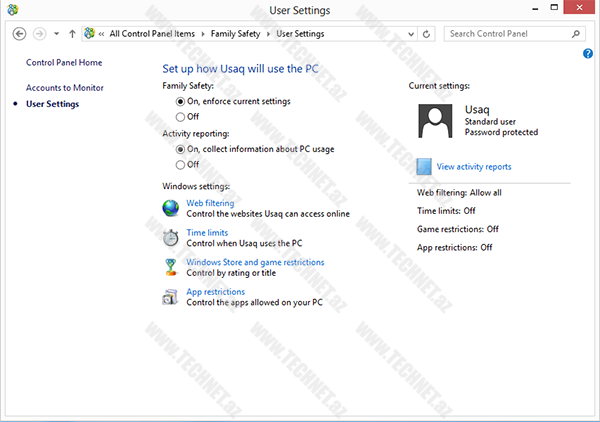
Bu məqaləmizdə Sizlərə Family Safety haqqında məlumat verəcəyik. Family Safety valideynlərin uşaqlarının kompüterdən istifadəsinə nəzarət etməsi üçün istifadə olunan bir xidmətdir. İndi isə Family Safety-nin sazlanması və imkanları barəsində ətraflı məlumatla tanış olaq.
İlk əvvəl uşaqlar üçün istifadəçi hesabının yaradılmasına baxaq. İstifadəçi hesabını iki üsulla yaratmaq mümkündür. 1-ci üsul PC settings bölməsindən, 2-ci üsul Family Safety bölməsinə daxil olduqdan sonra.
Məqaləmiz Family Safety haqqında olduğu üçün 2-ci üsulla istifadəçi hesabı yaradaq.
Search bölməsində Family yazaraq axtarış edirik. Settings bölməsində axtarışın nəticəsinə uyğun 2 seçim əks olunacaqdır. Family Safety seçimini edirik.
Açılan pəncərədə Create a new user account seçirik.

Növbəti mərhələdə Add a user pəncərəsi açılacaqdır. Əgər uşaq Microsoft hesabı ilə sistemə daxil olacaqsa, maili müvafiq sahəyə yazırıq. Bu nümunədə biz lokal hesabla sistemə daxil olmaq üçün lazım olan sazlanmaları aparacağıq. Bunun üçün şəkildə işarə olunmuş Sign in without a Microsoft account seçirik.

Növbəti mərhələdə Local Account seçərək davam edirik.

Artıq istifadəçi adı və parolu müəyyən etməliyik. Müvafiq qiymətləri uyğun sahələrə yazırıq və Next edirik.
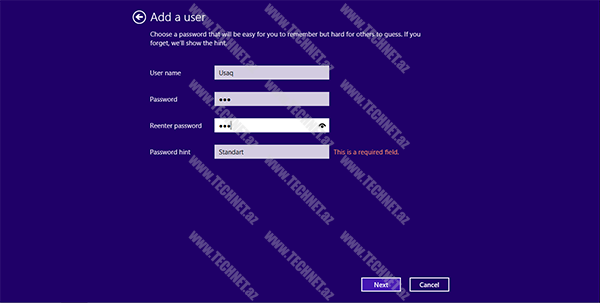
Açılan pəncərədə “Is this a child`s account?”-u təsdiqləyirik. Finish edirik.
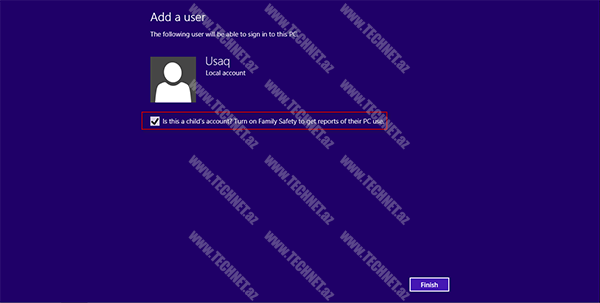
Bununla da uşaq üçün istifadəçi hesabımız yaradılmış oldu. İndi isə yaradılan istifadəçi üçün sazlanmaları aparaq.
Family Safety bölməsində uşaq üçün yaradılmış istifadəçi seçib üzərində tıklayırıq.
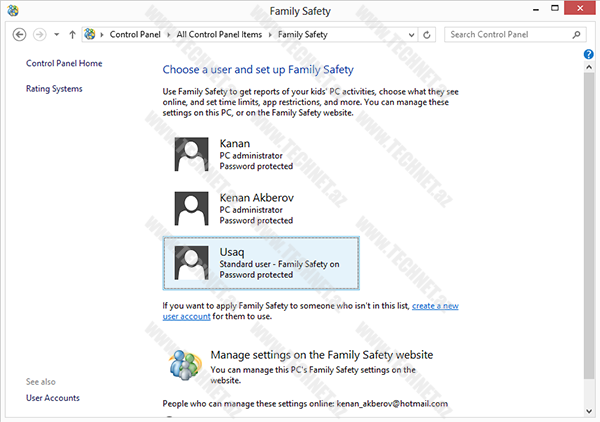
Artıq açılan pəncərədə uşaq üçün qadağalar və icazələr tətbiq etmək mümkündür.
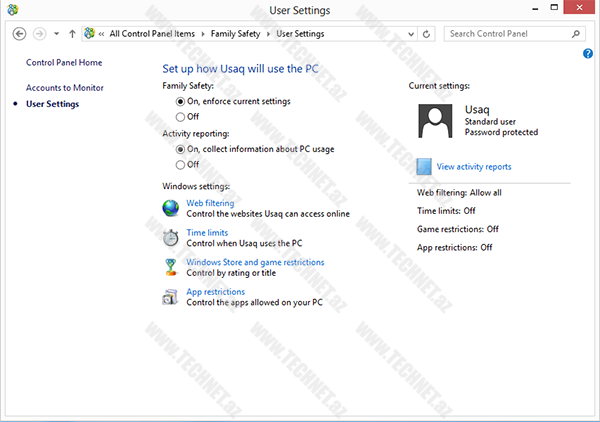
Şəkildən göründüyü kimi Family Safety və Activity reporting (fəaliyyət hesabatı) aktivləşdirilmişdir.
Web filtering vasitəsilə uşağın daxil olacağı saytlarla bağlı məhdudiyyətlər yaratmaq mümkündür. Bunun üçün aşağıdakı hallara baxaq. Web filtering-ə daxil oluruq.
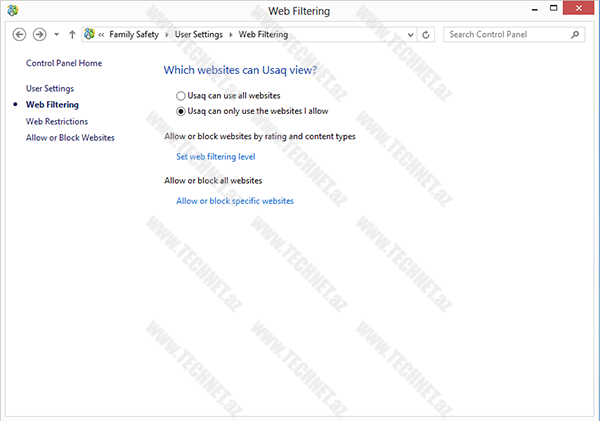
Usaq can use all web sites seçimini təsdiqlədikdə uşaq üçün yaratdığımız Usaq istifadəçisi vasitəsilə bütün saytlara daxil olmaq mümkündür.
Usaq can only use the websites I allow – uşaq yalnız valideynin icazə verdiyi saytlara daxil ola bilər.
Set web filtering level özəlliyinə baxaq.

Allow list only – Uşaq yalnız valideynlər tərəfindən yaradılmış siyahıdakı saytlara daxil ola bilər.
Designed for children – Uşaq yalnız valideynlər tərəfindən yaradılmış siyahıdakı və uşaqlar üçün nəzərdə tutulmuş kateqoriyasına uyğun saytlara daxil ola bilər.
General interest – Uşaq yalnız valideynlər tərəfindən yaradılmış siyahıdakı və uşaqlar üçün nəzərdə tutulmuş, ümumi maraq kateqoriyasına uyğun saytlara daxil ola bilər.
Online communication – Uşaq yalnız valideynlər tərəfindən yaradılmış siyahıdakı, uşaqlar üçün nəzərdə tutulmuş, ümumi maraq, sosial şəbəkə, veb danışıq və veb mail kateqoriyalarına uyğun saytlara daxil ola bilər.
Warn on adult – Uşaq bütün saytlara baxa biləcək, lakin sayt uşaqlar üçün uyğun olmadıqda xəbərdarlıq çıxacaq.
Block file downloads – Yükləmələrə qadağa qoymaq üçündür.
Valideyn tərəfindən icazə verilən və ya qadağa qoyulan saytların siyahısını hazırlamaq üçün Web filtering bölməsində Allow or block specific websites seçmək lazımdır.
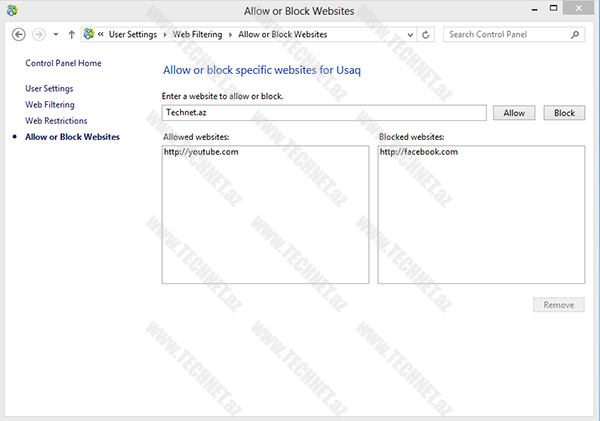
Saytın adını müvafiq sahəyə yazırıq. İcazə vermək üçün Allow, qadağa qoymaq üçün Block seçirik.
Hər hansı bir saytı siyahıdan çıxatrmaq üçün saytı seçib Remove əmrini icra edirik.
Bununla da uşaqlar üçün istifadəçinin yaradılması və veb saytlarla bağlı sazlanmalarla tanış olduq. Növbəti məqalələrdə digər sazlanmalarla bağlı məlumat verəcəyik.




